- ผู้เขียน Lauren Nevill [email protected].
- Public 2023-12-16 18:56.
- แก้ไขล่าสุด 2025-01-23 15:25.
ผู้ใช้บางรายอาจพบข้อความป๊อปอัปเกี่ยวกับความจำเป็นในการอัปเดตเวอร์ชันเบราว์เซอร์เมื่อเข้าชมเว็บไซต์บางแห่งเมื่อเข้าชมเว็บไซต์ เป็นไปได้สูงว่าเกิดจากการใช้ Internet Explorer 6 หรือซอฟต์แวร์ที่ล้าสมัยอื่นๆ
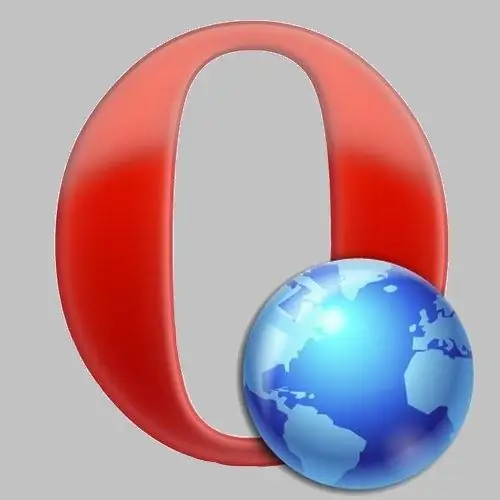
จำเป็น
อินเทอร์เน็ตเบราว์เซอร์
คำแนะนำ
ขั้นตอนที่ 1
สิ่งที่คุณต้องทำคืออัปเดตไฟล์ซอฟต์แวร์อินเทอร์เน็ตเบราว์เซอร์ของคุณ สามารถทำได้ค่อนข้างง่ายและเพียงแค่เลือกหนึ่งในวิธีการที่มีอยู่ อย่าลืมสำรองไฟล์และการตั้งค่าของคุณก่อนที่จะดาวน์โหลดซอฟต์แวร์เวอร์ชันใหม่ ในการดำเนินการนี้ คุณต้องคัดลอกโฟลเดอร์โปรแกรมจากไฟล์โปรแกรมและข้อมูลแอปพลิเคชัน
ขั้นตอนที่ 2
เปิด Windows Explorer เลือกไดรฟ์ระบบของคุณและไปที่ไดเร็กทอรี Program Files คลิกขวาที่โฟลเดอร์ด้วยเบราว์เซอร์และเลือก "คัดลอก" บนไดรฟ์ D: / ให้สร้างไดเร็กทอรีที่เรียกว่า BackUp และวางเนื้อหาของคลิปบอร์ดผ่านเมนูบริบท ต้องดำเนินการเช่นเดียวกันกับโฟลเดอร์ที่มีเบราว์เซอร์ใน C: / เอกสารและการตั้งค่า / ชื่อผู้ใช้ / ข้อมูลแอปพลิเคชัน
ขั้นตอนที่ 3
หากไม่สามารถเปิดการอัปเดตได้โดยตรงจากเบราว์เซอร์ ให้เปิดโฮมเพจของนักพัฒนา ที่อยู่ของไซต์นี้สามารถพบได้จากข้อมูลในหน้าต่างการแจ้งเตือนที่ปรากฏขึ้น ในหน้าโหลด ให้หาปุ่ม "ดาวน์โหลด" หรือ "ดาวน์โหลดฟรี" คลิกที่ปุ่มนี้เพื่อดาวน์โหลดเวอร์ชันใหม่ของผลิตภัณฑ์
ขั้นตอนที่ 4
คุณจะเห็นหน้าต่าง "บันทึกไฟล์" ที่นี่คุณต้องคลิกปุ่ม "บันทึก" และระบุเส้นทางไปยังไดเร็กทอรีที่ต้องการ เช่น โฟลเดอร์ Soft หรือ "เดสก์ท็อป" ตอนนี้มันคุ้มค่าที่จะปิดเบราว์เซอร์ บันทึกข้อมูลก่อนออก เลือกไฟล์ exe เพื่อเรียกใช้
ขั้นตอนที่ 5
หลังจากการติดตั้งสั้นๆ ให้เปิดเบราว์เซอร์โดยดับเบิลคลิกที่ทางลัดของโปรแกรม (บนเดสก์ท็อปหรือบนแถบเปิดใช้ด่วน) เมื่อเริ่มเวอร์ชันใหม่ หน้าต่างอาจปรากฏขึ้นพร้อมกับการแจ้งเตือนเกี่ยวกับเวอร์ชันที่ติดตั้ง คุณยังสามารถรับข้อมูลนี้ได้หากคุณเลือกเมนู "ความช่วยเหลือ" และคลิกที่บรรทัด "เกี่ยวกับ" โดยปกติ หน้าต่างเดียวกันจะมีลิงก์ไปยังเว็บไซต์ทางการที่คุณดาวน์โหลดแอปพลิเคชัน

